تنظیمات شبکه در ایزابل
در این قسمت از دوره آموزش ایزابل ابتدا نگاهی کلی به پنل وب ایزابل می کنیم و سپس به تنظیمات شبکه ای در ایزابل می پردازیم .
نگاهی به پنل وب ایزابل
در قسمت قبل آموزش توانستیم به پنل وب دسترسی پیدا کنیم با ورود به این پنل با یک پنجره کوچک مبنی برثبت نام و یا ورود به حساب ایزابل بر خورد می کنیم شما می توانید این پنجره را نادیده بگیرید و یا یک اکانت ایزابل برای خود خدمات ویپ بسازید و با آن وارد شوید. در صورتی که با اکانت ایزابل وارد شوید امکان اضافه کردن افزونه های ایزابل را از طریق پنل وب خواهید داشت و البته از دست این پنجره که بعد از هر بار ورود نمایش داده می شود هم خلاص خواهید شد.
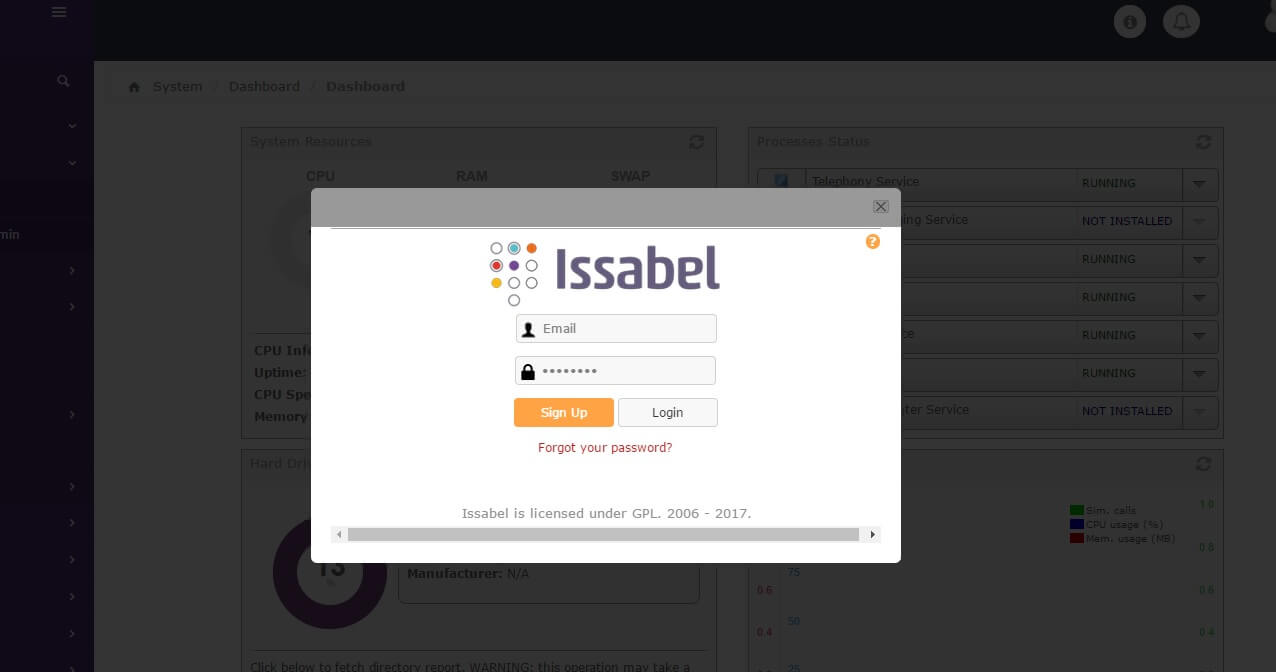
با گذر از این قسمت بعد از ورود شما داشبورد ایزابل را خواهید دید که اطلاعات کلی سرور را مانند نوع سخت افزار ، فضای ذخیره سازی ، میزان بار پردازنده و …. را به شما نشان می دهد.
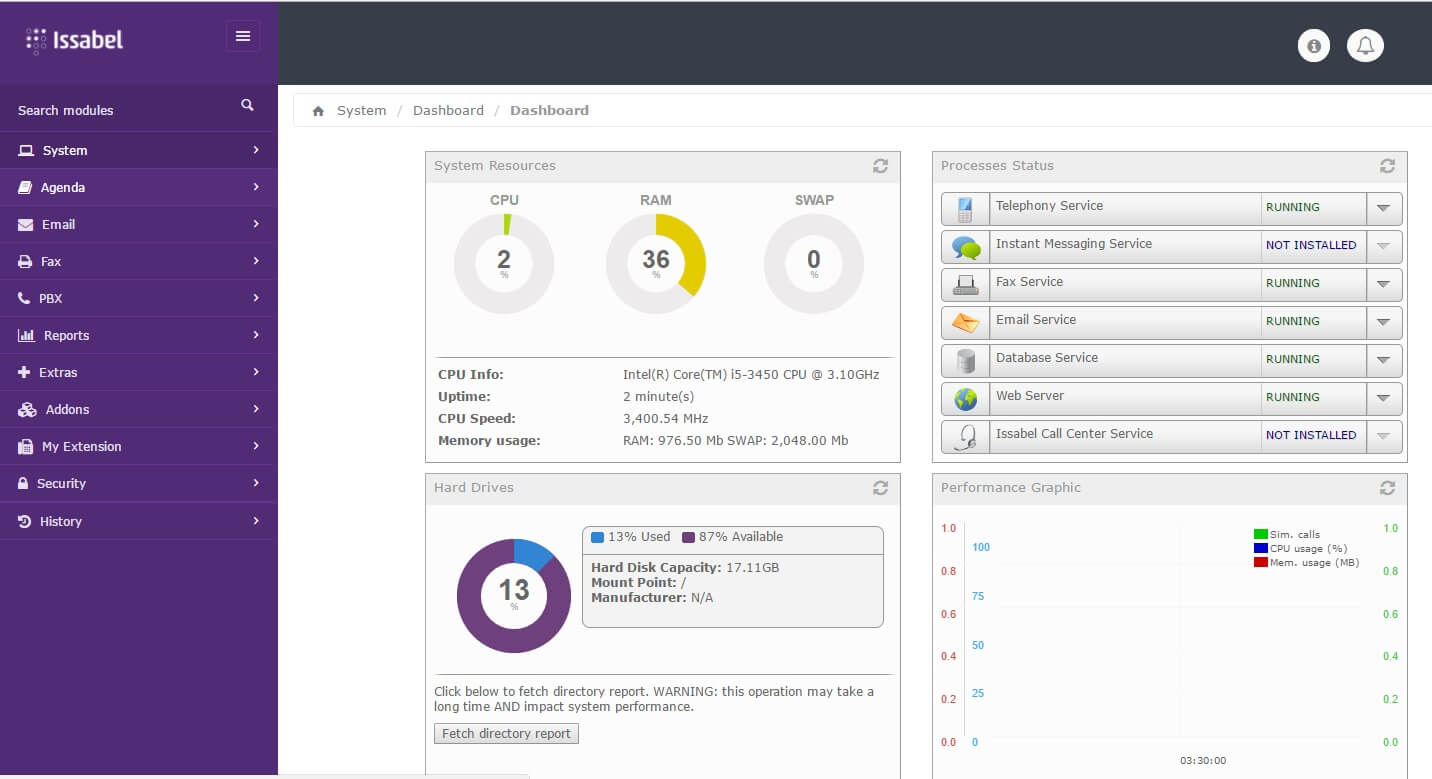
در سمت چپ هم منوی اصلی وجود دارد که دسترسی به قسمت های مختلف را ممکن می سازد ، هر چند در Issabel 4 سعی خدمات VOIP شده پنل وب به صورت ریسپانسیو ( سازگار با موبایل ) باشد ولی خب چندان نمی شود روی این قضیه حساب کرد.
در منوی سمت چپ مانند تصویر زیر می توانید داشبورد ایزابل را مطابق میل خود ویرایش کنید البته جایگاه اپلت ها رانیز با استفاده از Drag & Drop می توانید تغییر دهید.
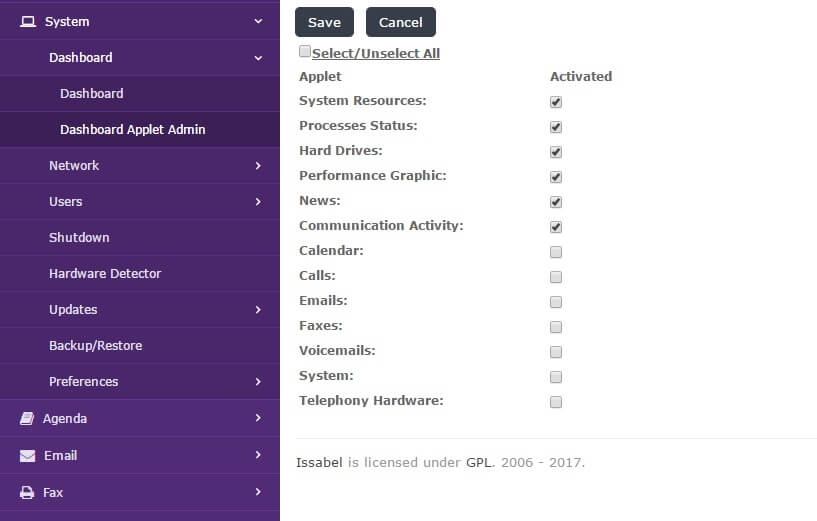
تنظیمات شبکه در ایزابل
هر چند در صورتی که تسلط نسبی به سیستم عامل CentOS داشته باشید نیازی به استفاده از این منو نخواهید داشت و می توانید این امکانات را در خط فرمان انجام دهید ولی همانطور که در قسمت های قبل دوره آموزش ایزابل هم اشاره کردیم محبوبیت ایزابل بخاطر امکانات جانبی آن است یکی از همین امکانات انجام تنظیمات شبکه ای در پنل وب است.
مانند تصویر زیر از طریق منوی سمت چپ می توانید به تنظیمات شبکه دسترسی داشته باشید.

گزینه اول در تنظیمات شبکه مربوط به تنظیمات Ip می باشد ، با کلیک روی نام کارت شبکه می تواند آن را ویرایش کنید
و با کلیک روی دکمه Edit Network Parameter می توانید تنظیمات Gateway و آدرس های DNS را انجام دهید. توجه داشته باشید در صورتیکه بیشتر از یک کارت آموزش ویپ شبکه روی سیستم دارید بهتر است زیاد به این قسمت اعتماد نکنید و از همان روشی که در قسمت قبل ، از طریق کنسول آموزش دادیم استفاده کنید.
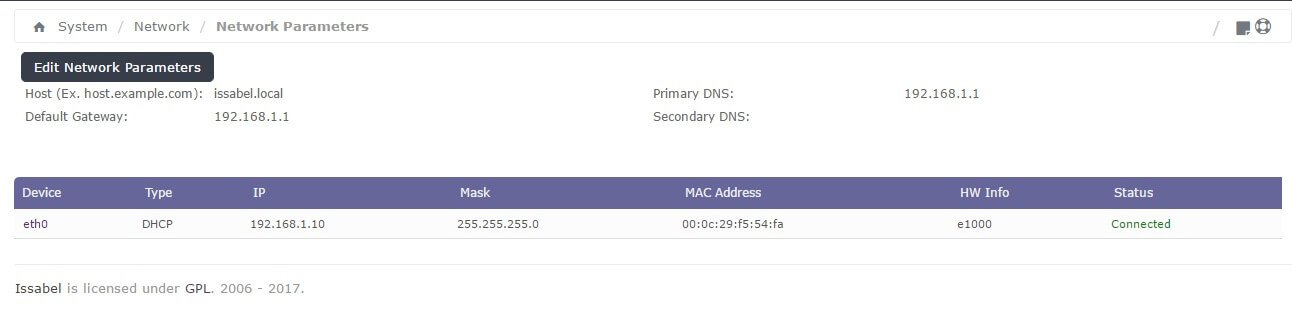
قسمت بعدی مربوط به راه اندازی DHCP سرور روی ایزابل است ، شاید شما در شبکه خود DHCP سرور دیگری داشته باشید ولی در صورتی که ندارید راه اندازی DHCP سرور ایزابل بسیار راحت است و شما را از دادن IP استاتیک به تلفن ها بی نیاز می کند.

منوی بعدی DHCP Clinet List است می توانید لیست تجهیزاتی که از ایزابل IP دریافت کرده اند را ببینید.
قسمت بعدی Assign IP Address to Host می باشد در این قسمت می توانید برای یک Mac آدرس خاص یک IP در نظر بگیرید تا همیشه آن IP به وسیله مورد نظر شما تخصیص داده شود.
قسمت آخر هم مربوط به دو ابزار کار آمد Ping و Traceroot می باشد که می تواند اتصالات ایزابل به شبکه را با آنها آموزش VOIP بررسی کنید. ( این قسمت مخصوص ایزابل می باشد و Elastix4 فاقد ابزار ping و Traceroot می باشد )
همانطور که دیدید ایزابل تقریبا شما را از رجوع به خط فرمان سیستم عامل بی نیاز کرده است.
آموزش نصب ایزابل به صورت تصویری
با مرور تاریخچه نرم افزار ایزابل در قسمت اول از مجموعه آموزش ایزابل ، در این قسمت به مرحله نصب نرم افزار رسیدیم .
در این قسمت ابتدا با هم نیازهای سخت افزاری و نرم افزاری برای نصب و یادگیری ایزابل را خدمت شما عزیزان معرفی می کنیم خدمات ویپ و در ادامه به طور کامل و به صورت گام به گام و تصویری ، نصب ایزابل را روی ماشین مجازی VMWare به عنوان یکی از محبوب ترین نرم افزار های مجازی سازی ، بررسی خواهیم کرد.
در این آموزش همراه ما باشید.
سخت افزار مورد نیاز برای یادگیری و نصب ایزابل
ایزابل ۴ از CentOs ورژن ۷٫۲ استفاده می کند ، این سیستم عامل برای راه اندازی نیاز به سخت افزار زیادی ندارد . ایزابل هم به صورت ۳۲bit و هم به صورت ۶۴bit عرضه آموزش ویپ می شود، سیستم عامل CentOS 7 حداقل به یک هسته پردازنده X86 و ۱GB رم و ۱۰GB دیسک برای اجرا نیاز دارد، شما با همین حداقل سیستم می توانید ایزابل را راه اندازی کنید، توان سخت افزاری سیستم بستگی به نوع کاربری و تعداد تماس های هم زمان دارد، به یاد داشته باشید که ضبط مکالمات در ایزابل بار زیادی روی پردازنده دارد و سرعت دیسک خدمات VOIP نیز در هنگام ضبط مکالمه بسیار مهم است ، از این رو در صورتی که نیاز به ضبط مکالمات در تماس های همزمان زیادی را دارید بهتر است از پردازنده قوی و دیسک های SSD استفاده کنید، در غیر این صورت با یک پردازنده Atom (دو هسته )و ۲GB رم می توانید حدود هفتاد تماس همزمان را مدیریت کنید. (توجه داشته باشید که تعداد داخلی ها و خطوط شهری تاثیری روی سخت افزار ایزابل ندارد و صرفاً تعداد تماس های همزمان و ضبط مکالمات اهمیت دارد)
نرم افزار مورد نیاز برای یادگیری و آموزش ایزابل
در صورتی که نمی خواهید نصب را روی سخت افزار واقعی انجام دهید . برای تمرین و آموزش می توانید از نرم افزار Virtual Box و یا VMware Workstation استفاده کنید.
ایمیج نصب ایزابل ۴ که می توانید آن را از طریق لینک زیر دریافت کنید
نرم افزار Winscp برای مرور فایل های لینوکس از طریق SSH می باشد ، در قسمت های آینده از آن استفاده خواهیم کرد.
نرم افزار Putty ، این نرم افزار یک کلایت SSH می باشد که از طریق آن می توانید به کنسول لینکوس میزبان دسترسی داشته باشید.
آموزش نصب ایزابل روی ماشین مجازی
در این دوره آموزش ایزابل می توانید برای تمرین ، ایزابل را روی یک ماشین مجازی نصب و از آن استفاده کنید.
توجه داشته باشید روش نصب روی سخت افزار واقعی هیچ تفاوتی با نصب روی ماشین مجازی ندارد. برای ساخت ماشین مجازی vmware سیستم نصب ایزابل و آموزش نصب ایزابل عامل را روی Centos X64 قرار دهید مقدار دیسک هم ۲۰GB کافی می باشد. حالت کارت شبکه را هم روی Bridge قرار دهید.
ایمیج ایزابل را درون ماشین مجازی گذاشته و ماشین مجازی را روشن کنید.
در ابتدای نصب با صفحه مشابه تصویر زیر مواجه می شوید.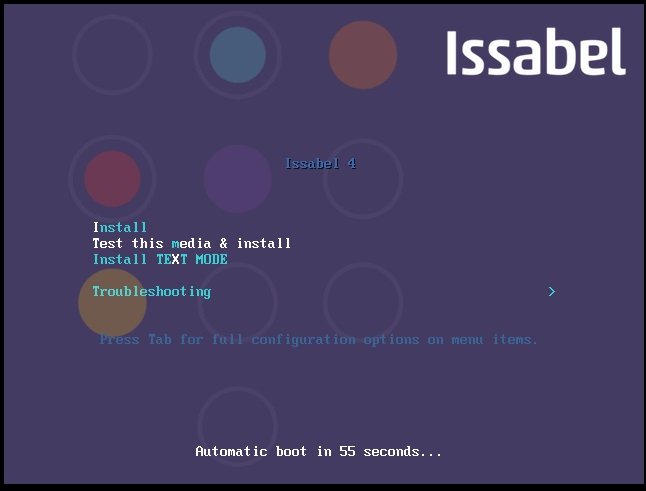
در این پنجره Install را انتخاب میکنیم و در ادامه با پنجره ای مانند شکل زیر مواجه خواهیم شد.
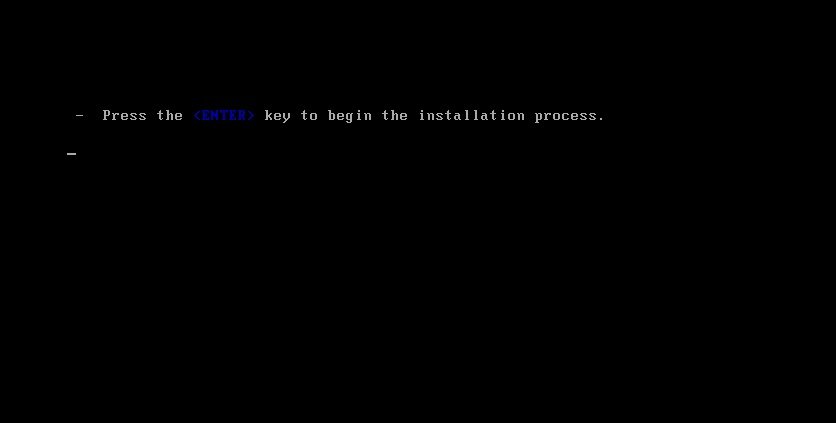
در این صفحه کافی است کلید Enter را فشار دهیم ، فرایند نصب آغاز میشود کمی صبر کنید تا با صفحه ای مطابق شکل زیر مواجه شوید.

زبان نصب را روی زبان دلخواه قرار دهید ( این زبان فقط برای فرایند نصب معتبر می باشد ) در اینجا ما زبان انگلیسی را انتخاب می کنیم با زدن دکمه Continue به ادامه نصب می رویم که صفحه ای مانند تصویر زیر می باشد .
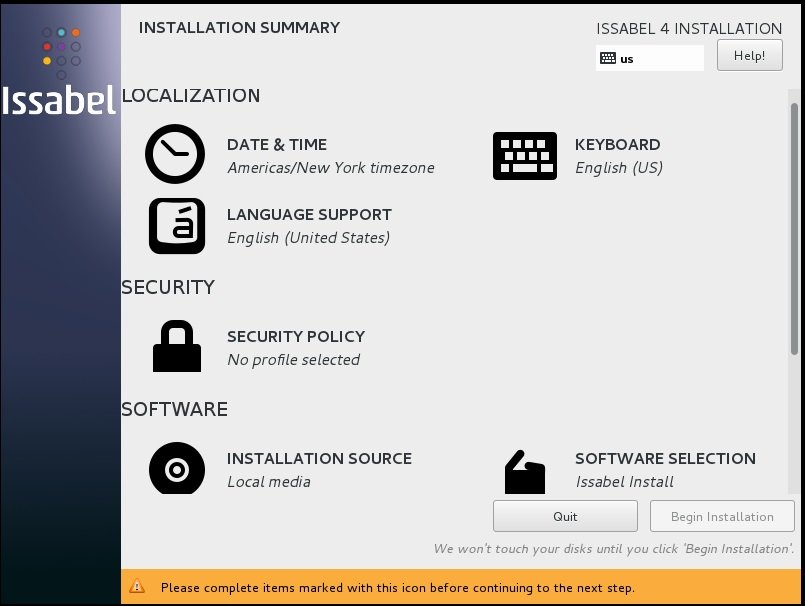
در قسمت Date&Time منطقه زمانی و ساعت سیستم را تنظیم می کنیم.
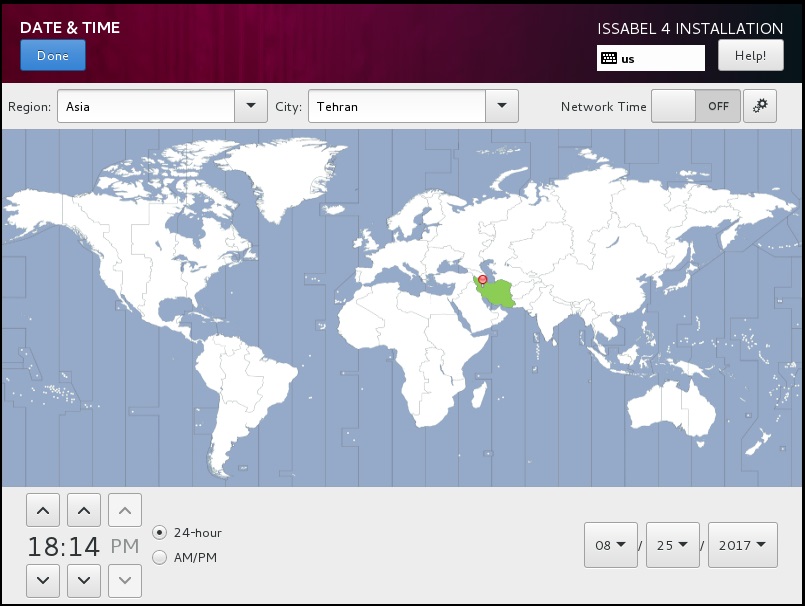
بعد از انجام تنظیمات دلخواه بر روی done کلیک می کنیم تا به صفحه قبل بازگردیم.
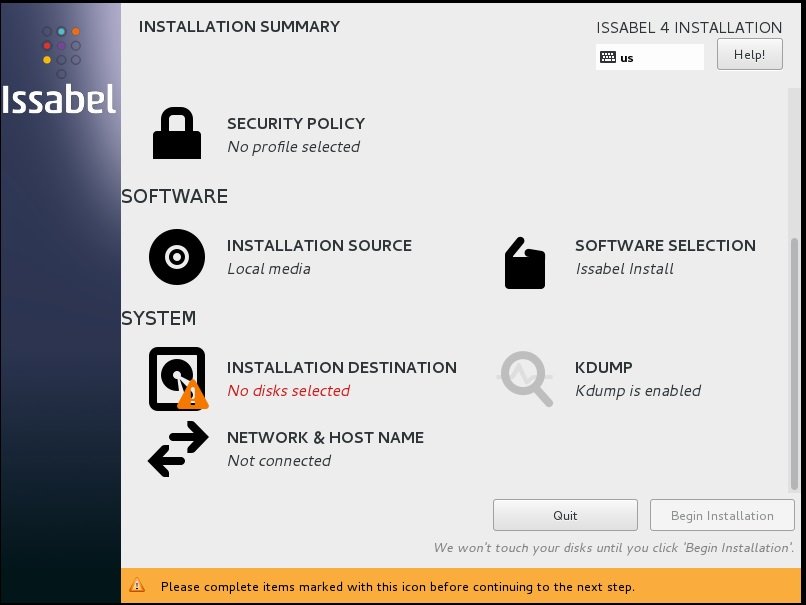
وارد قسمت installation destination می شویم .
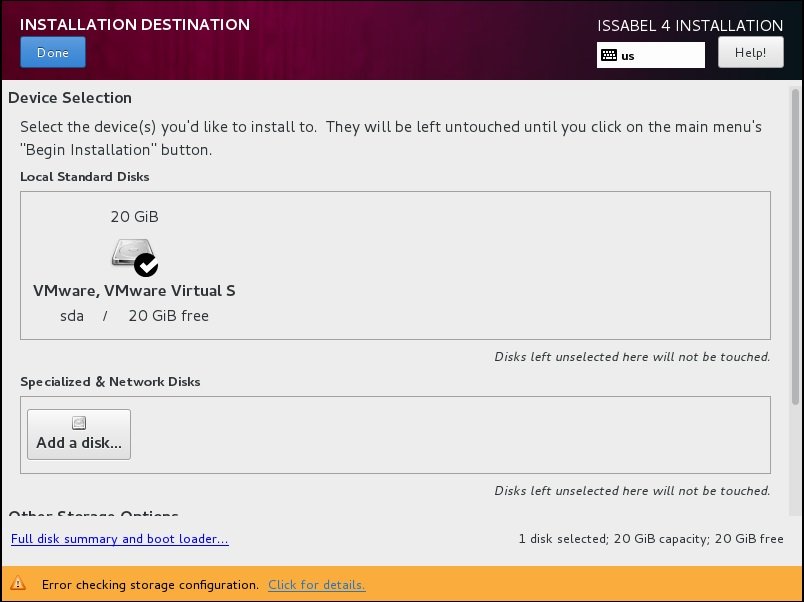
دیسک مورد نظر را انتخاب می کنیم.
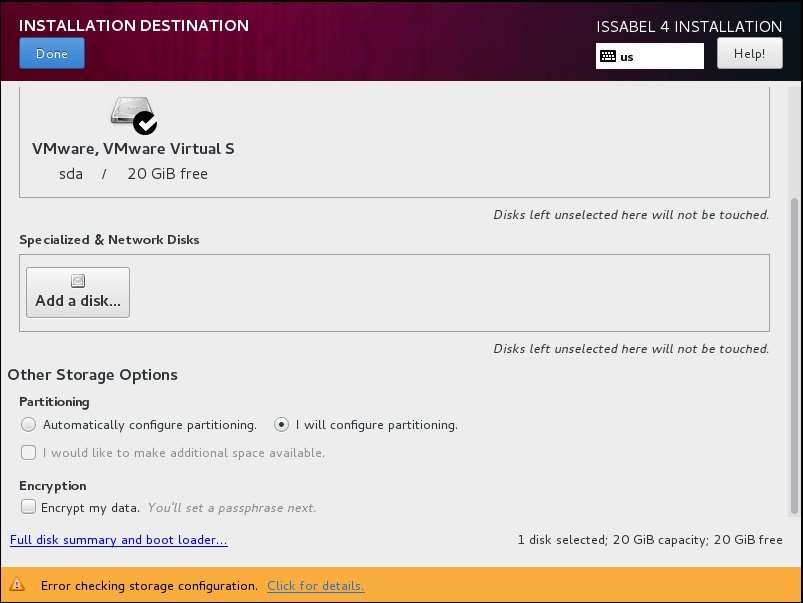
تنظیمات پارتیشن بندی را مانند تصویر بالا روی Automatically Configure Partitionnig قرار می دهیم و روی دکمه done کلیک می کنیم . نصب ایزابل و آموزش نصب ایزابل دوباره وارد صفحه قبلی می شویم ، این بار تنظیمات کارت شبکه را انتخاب می کنیم که با صفحه ای مطابق شکل زیر روبرو خواهیم شد.
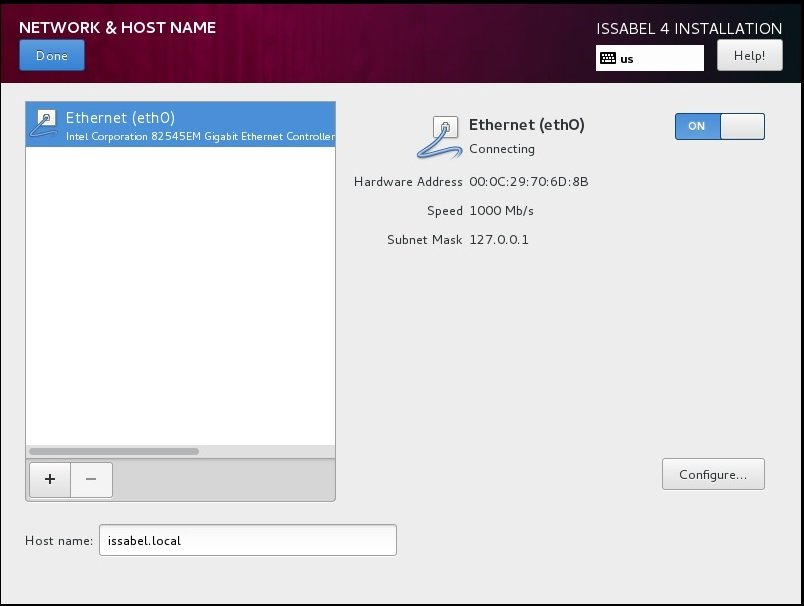
در این صفحه روی configure کلیک می کنیم و با صفحه ای مطابق شکل زیر روبرو می شویم .
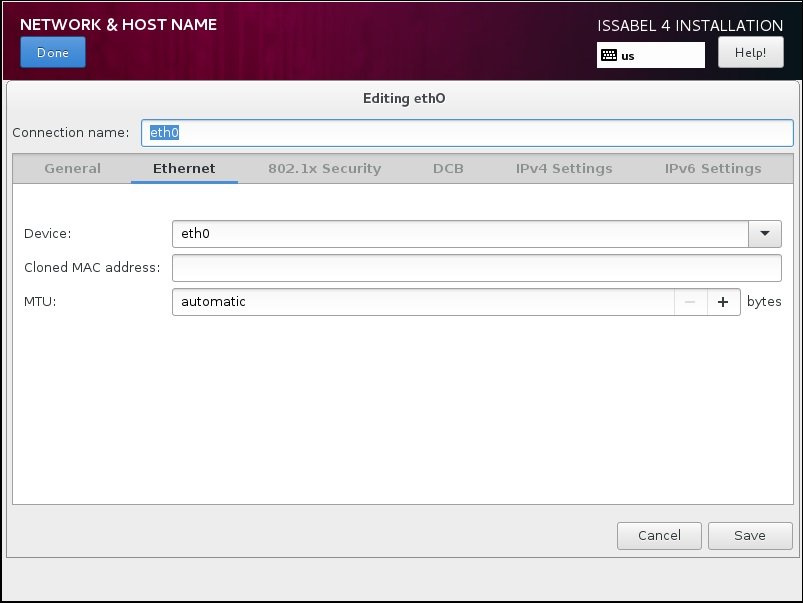
در این صفحه به تب IPV4 Settings می رویم و تنظیمات مورد نظر را وارد می کنیم .
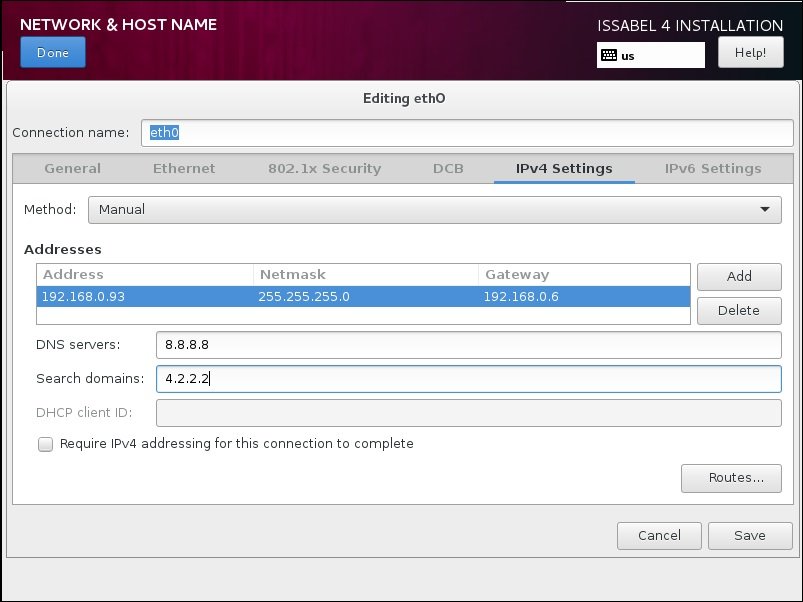
در آخر هم روی دکمه done کلیک می کنیم . دوباره به صفحه قبلی باز خواهیم گشت این بار روی دکمه Begin Installation کلیک میکنیم تا فرایند نصب آغاز شود.
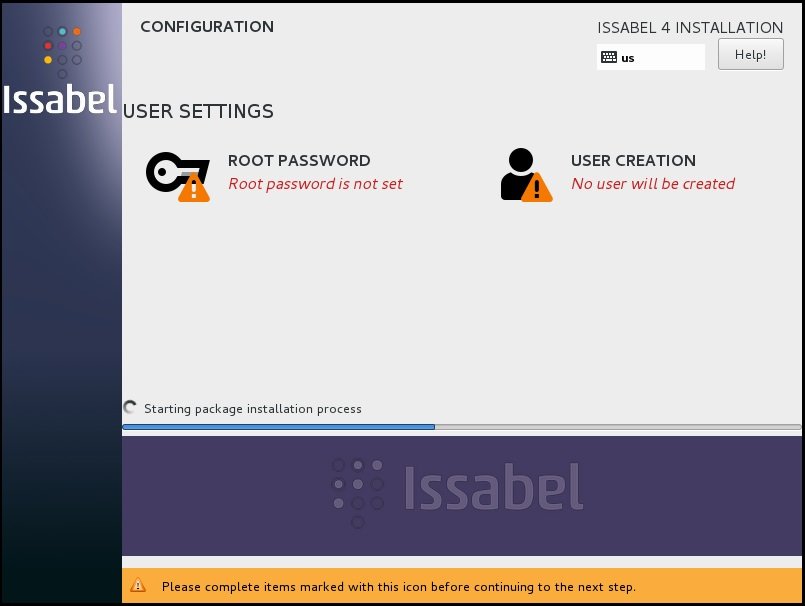
در حین فرایند نصب باید کلمه عبور سیستم عامل برای کاربر root را تعیین کنیم .
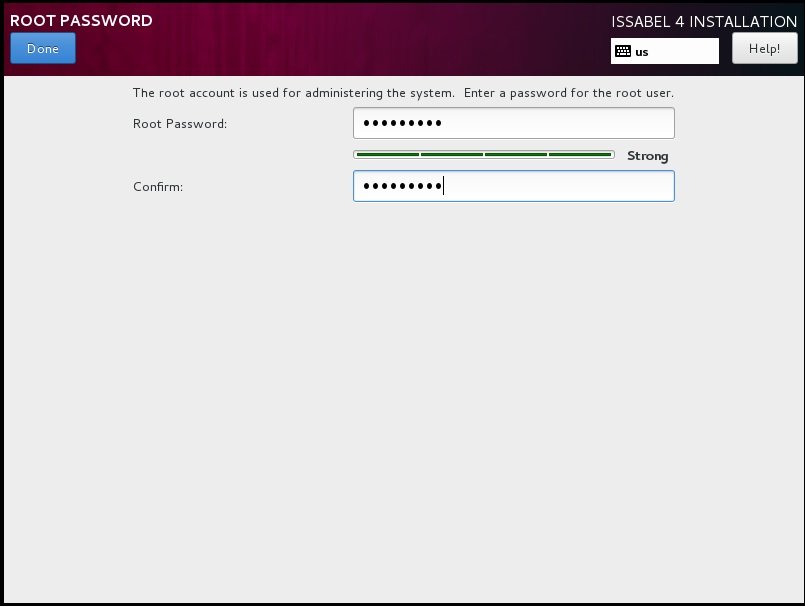
بعد از تعیین کلمه عبور دوباره به صفحه نصب باز خواهیم گشت منتظر می مانیم تا فرایند نصب تمام شود ( وابسته به سخت افزار سیستم این فرایند ممکن است کمی زمان بر باشد ).
در ادامه نصب با پنجره ای مطابق شکل زیر مواجه خواهید شد که از شما می خواهد کلمه عبوری برای پایگاه داده Issabel که MariaDB می باشد وارد کنید .
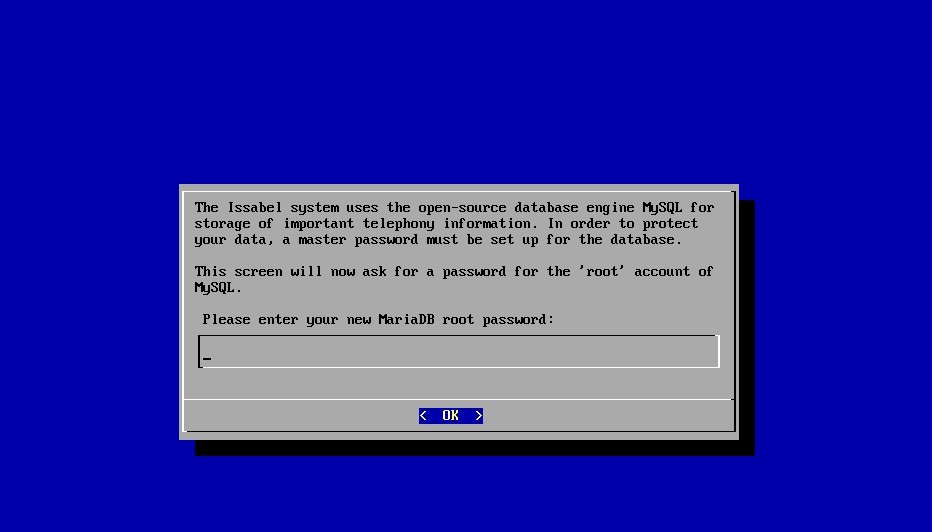
از شما تاییدیه کلمه عبور نیز گرفته خواهد شد .
در مرحله بعد از شما خواسته می شود کلمه عبوری برای کاربر admin برای پنل وب ایزابل انتخاب کنید .

بعد از این مرحله ، نصب ایزابل تمام شده و صفحه ای مطابق شکل زیر مواجه خواهید شد.
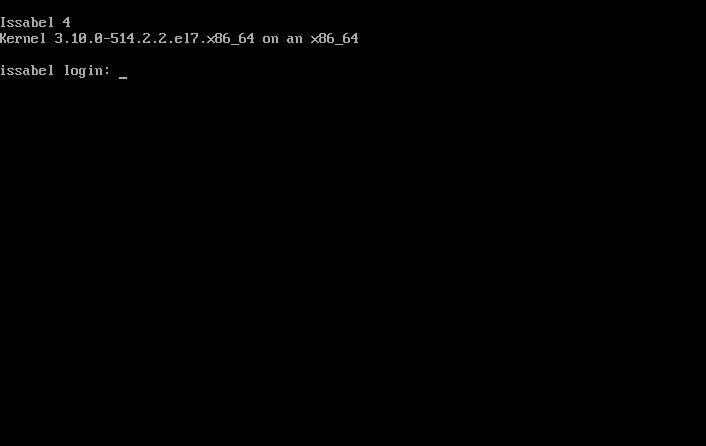
این صفحه کنسول سیستم عامل CentOS می باشد ، با نام کاربری root و کلمه عبوری که هنگام نصب وارد کرده اید می تواند به کنسول وارد شوید.
با وارد کردن IP سیستم در مرورگر وب هم می توانید به کنترل پنل وب Issabel وارد شوید و با نام کاربری admin و کلمه عبوری که در آخرین مرحله انتخاب کرده اید می توانید وارد پنل ایزابل شوید .
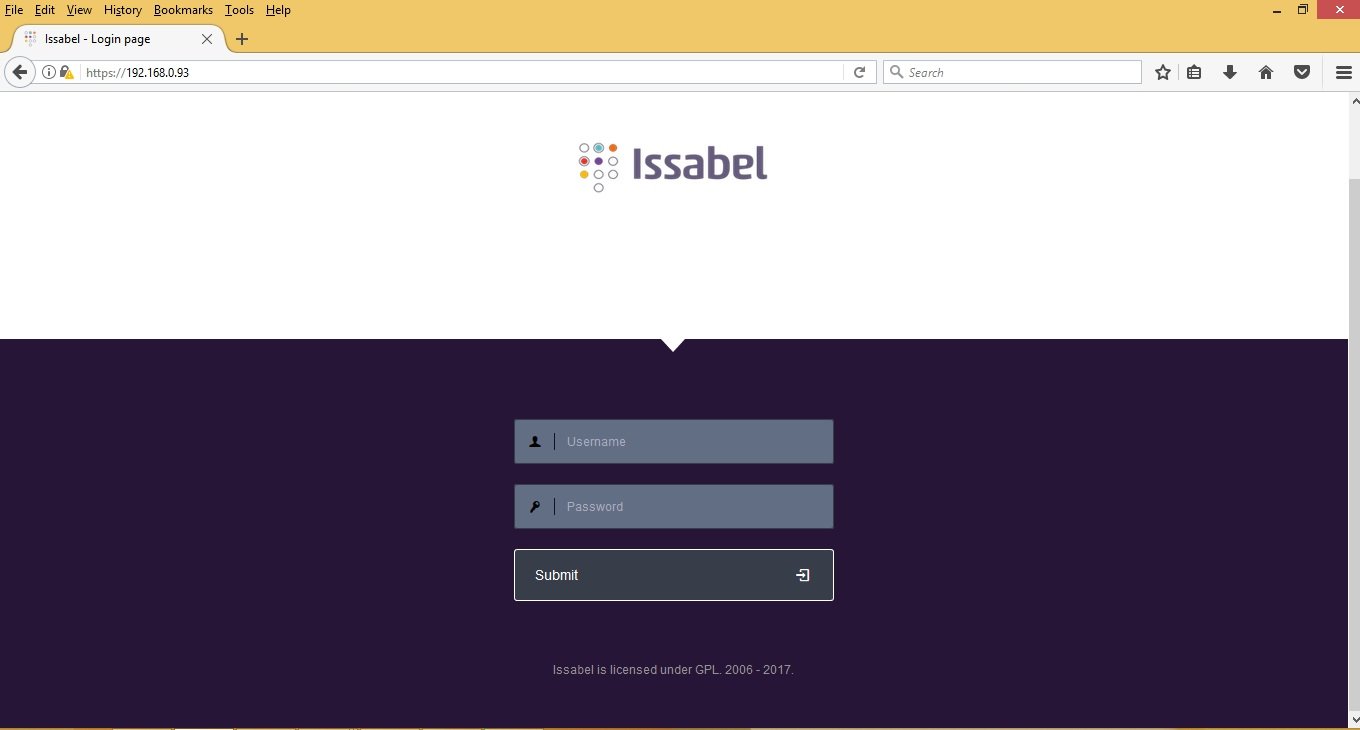
توجه
به دلیل غیر رسمی بودن گواهی SSL در Issabel هنگام دسترسی به پنل وب مرورگر از شما می خواهد که یک گواهی غیر معتبر را تایید کنید ، که لازم است این کار را انجام دهید.
این قسمت از آموزش ایزابل به پایان رسید آموزش VOIP در حال حاضر شما یک مرکز تلفن آماده برای راه اندازی دارید ، در قسمت های بعد از مجموعه آموزش ایزابل با کنترل پنل وب ایزابل بیشتر آشنا خواهیم شد.
ایزابل چیست ؟ بررسی تاریخچه ISSABEL
ایزابل یک نرم افزار تلفنی رایگان و متن باز است که هسته تلفنی آن Asterisk می باشد. ایزابل تعداد زیادی نرم افزار جانبی را در بر گرفته خدمات VOIP و باعث شده است که حتی افرادی که دانش نسبتاً کمی از VOIP و شبکه دارند به راحتی بتوانند یک مرکز تماس حرفه ای برای سازمان خود راه اندازی کنند.
استریسک ( Asterisk ) محبوب ترین نرم افزار تلفنی در سال ۱۹۹۹ توسط مارک اسپنسر ( Mark Spencer ) بنیانگذار شرکت دیجیوم برای سیستم عامل لینوکس تولید شد ، هر جند این نرم افزار بسیار کار آمد و قدرتمند هست ولی به دلیل عدم داشتن واسط کاربری گرافیکی کار با آن بسیار دشوار است و صرفا متخصصین خبره می توانند ار آن استفاده کنند . ولی از انجایی آموزش VOIP که این نرم افزار به صورت متن باز و و رایگان ارائه می شود شرکت های دیگر دست به کار شدند و و شروع به تولید واسط کاربری برای استریسک کردند .
واسط های کاربری استریسک
از واسط های کاربری استریسک می توان به موارد زیر اشاره کرد :
- ۴PSA VoipNow
- ansitel
- AsteriskNOW
- Astimax
- Be IP IPBX
- Elastix
- FreePBX
- ………..
از معروف ترین آنها می توان FreePBX را نام برد که توسط شرکت Schmooze ( اشموز ) توسعه پبدا کرد است ( در حال حاضر مالکیت FreePBX در اختیار شرکت Sangoma می باشد ) هر چند FreePBX به صورت رایگان و متن باز ارائه می شود ولی صرفا قسمت تلفنی آن رایگان می باشد و برای مابقی ماژول های کاربردی باید هزینه پرداخت شود.
یکی دیکر از واسط های کاربری استریسک الستیکس نام دارد که توسط شرکت پالوسانتو ( palosanto ) توسعه می یافت ، ایزابل چیست الستیکس در قسمت تلفنی از FreePBX استفاده می کند ولی تعداد زیادی نرم افزار کاربردی در آن وجود دارد که باعث می شود راه اندازی یک سیستم تلفنی کامل با دانشی کم به راحتی میسر باشد ، از میان این این نرم افزار ها می توان به Hylafax ، Agenda ، Mail server ، Open fire و بعضی تنظیمات لینوکس میزبان اشاره کرد.
همین مجتمع بودن باعث می شود Elastix حداقل در ایران به محبوب ترین واسط کاربری برای Asterisk تبدیل شود.
البته نباید از کاستی های الستیکس هم غافل شد استفاده از نسخه های پایین Asterisk ، FreePBX از جمله مشکلات الستیکس می باشد . الستیکس در سه نسخه ۲٫۵ ، MT و ۴ ارائه می شد ، با واگذاری الستیکس به شرکت ۳CX در سال خدمات ویپ ۲۰۱۶ پروژه الستیکس با هسته استریسک متوقف شد و نسخه ۵ آن با هسته ۳CX که دیگر متن باز و رایگان نبود ارائه شد و نسخه های ۴ و MT از روی سایت این شرکت حذف شدند ولی نسخه ۲٫۵ کماکان قابل دسترس می باشد.
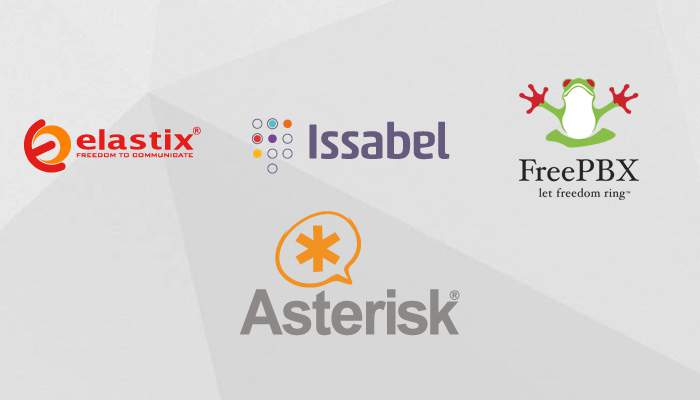
ایزابل ، الستیکس جدید
اما این پایان پروژه الستیکس نبود ، در حال حاضر این پروژه توسط تیمی دیگر با نام ایزابل (isabel) در حال توسعه می باشد هر چند ایزابل دست خوش تغییرات زیادی نسبت به الستیکس نشده و تغییرات آن صرفاً شامل ایزابل چیست چند نرم افزار مجتمع دیگر و تغیر رنگ زمینه و لوگوها ی اینترفیس الستیکس می باشد ولی با این حال آینده از آن Issabel خواهد بود و بهتراست دوستداران الستیکس دیگر با آن خداحافظی کنند و سیستم های خود را به ایزابل به روز رسانی کنند.
در این دوره آموزش ایزابل بیشتر قصد داریم به نرم افزار های اضافی ایزابل بپردازیم ، البته از سیستم تلفنی هم غافل نخواهیم شد و به آموزش آن نیز خواهیم پرداخت ولی آموزش ویپ به یاد داشته باشید که قسمت تلفنی ایزابل هم مانند الستیکس از FreePBX استفاده می کند و با یادگیری FreePBX قطعاً قسمت تلفنی ایزابل را نیز مسلط خواهید شد.
در قسمت های آینده دوره آموزش ایزابل آموزش ها روی Issabel نسخه ۴ ارائه خواهد .
دسترسی به پنل وب ایزابل
در این قسمت از مجموعه آموزش ایزابل به نحوه دسترسی به پنل وب ایزابل خواهیم پرداخت ، و تمام مشکلاتی که ممکن است مانع دسترسی شما شوند را بررسی خواهیم کرد . تمام حالت های بازیابی پسورد در ایزابل را نیز بررسی خواهیم کرد . بعد از این آموزش قطعاً به پنل وب دسترسی خواهید داشت.
باز کردن پنل وب ایزابل
برای دسترسی به پنل وب شما می توانید IP سرور ایزابل را در مرورگر وب وارد کنید تا به پنل تنظیمات دسترسی داشته باشید . همانطور که در قسمت قبلی از دوره آموزش ایزابل توضیح دادیم ، IP سرور را می توانید هنگام نصب تعیین کنید . در صورتی که در هنگام نصب IP سرور را مشخص نکرده باشید سیستم عامل به صورت خدمات ویپ پیش فرض از DHCP سرور ، IP خواهد گرفت به هر حال اگر به هر دلیل IP سرور ایزابل را نمی دانید کافی است از طریق کنسول به سرور ایزابل متصل شده و با کاربر root به سیستم وارد شوید .
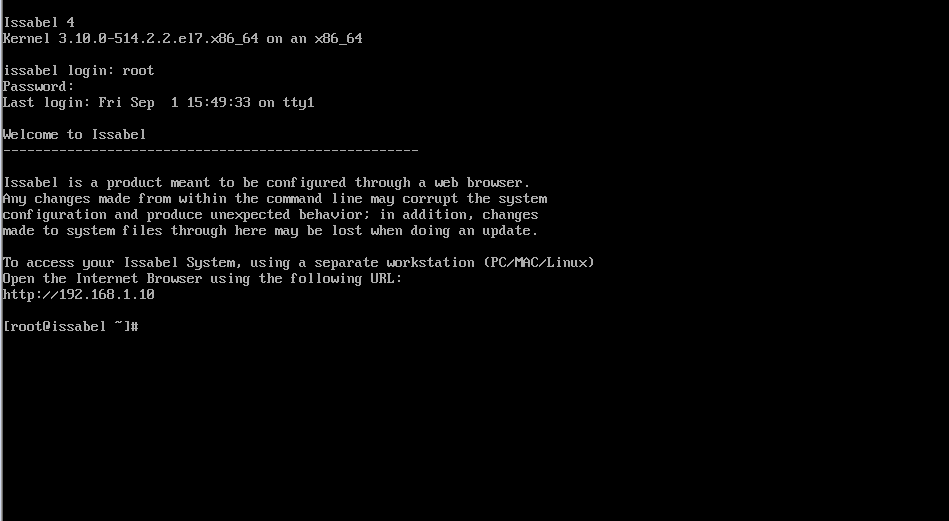
همانطور که در تصویر بالا می بیند در کنسول URL برای اتصال به سرور ایزابل نمایش داده می شود.
تغییر IP سرور ایزابل
در صورتی که از این IP نمی خواهید استفاده کنید و یا می خواهید IP جدیدی به سرور ایزابل بدهید و به صورت کلی به تنظیمات کارت شبکه از طریق آموزش ویپ کنسول وارد شوید ، کافی است در کنسول ایزابل دستور nmtui را وارد کنید تا به صورت کاملا گرافیکی به تنظیمات کارت شبکه دسترسی داشته باشید.
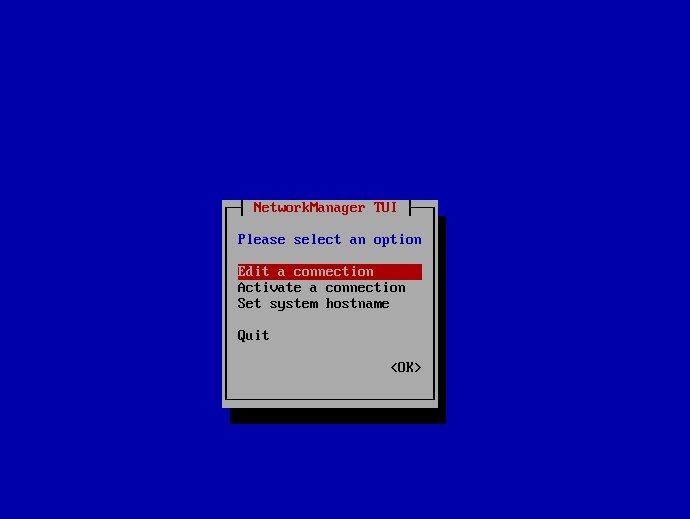
مانند تصویر بالا به منو Edit a connection رفته و کارت شبکه مورد نظر خود را ویرایش کنید.
بعد از انجام تغییرات دستور Service network restart را اجرا کنید تا تغییرات اعمال شود.
فراموش کردن پسورد ROOT سرور ایزابل
اگر به خاطر داشته باشید در هنگام نصب ایزابل باید کلمه عبوری برای کاربر root انتخاب میکردیم . در صورتی که این کلمه خدمات VOIP عبور را فراموش کرده اید می توانید آن را بازیابی کنید .
برای بازیابی پسورد root ایزابل باید به صورت فیزیکی به سرور دسترسی داشته باشید ، سرور را راه اندازی مجدد کنید ، در هنگام بالا آمدن سرور ایزابل با تصویری مانند شکل زیر مواجه می شویم.
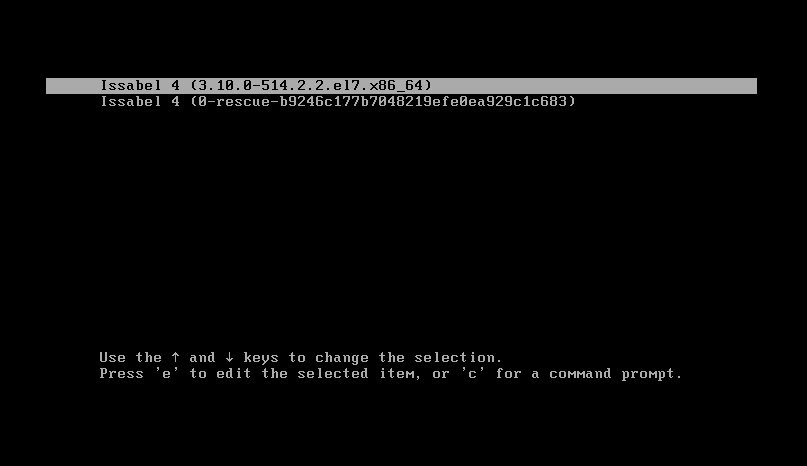
با استفاده از کلید Arow Up و Arow Down عملیات boot را متوقف میکنیم روی گزینه اول با زدن کلید e وارد ویرایش تنظیمات بوت می شویم.
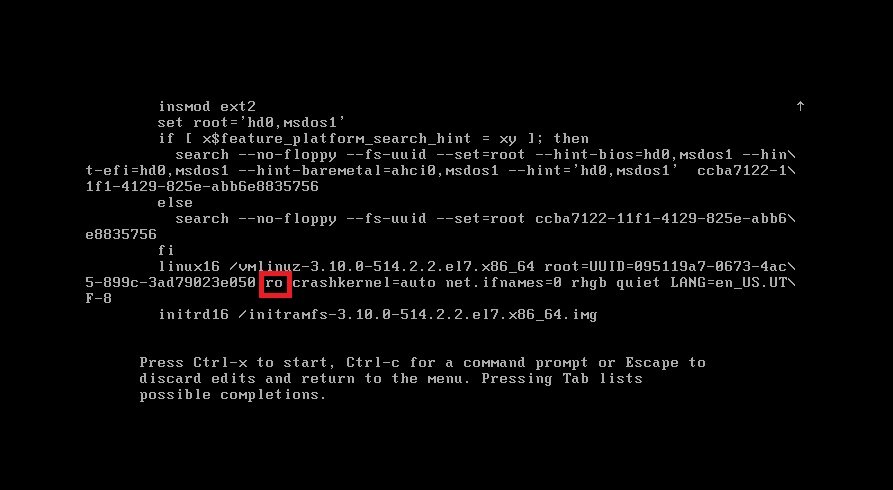
مانند تصویر بالا کلمه ro به معنای Read Only را پیدا کرده و آن را با عبارت rw init=/sysroot/bin/sh جایگزین می کنیم سپس با زدن کلید Ctrl+X وارد حالت Single User Mode می شویم در این مورد با استفاده از دستورات زیر کلمه عبور جدیدی برای کاربر root انتخاب می کنیم.

- chroot /sysroot
- passwd با زدن این دستور کلمه عبور جدید و تاییدیه آن را باید وارد کنید
- touch /.autorelabel
- exit
و در آخر هم با دستور reboot سیستم را راه اندازی مجدد می کنیم و با کلمه عبور جدید وارد می شویم.
تا اینجای کار مطمئناً سرور ایزابل شما یک IP دارد و شما از آن مطلع هستید با وارد کردن آن در مرورگر وب وارد پنل وب ایزابل می شوید. آموزش VOIP در اینجا هم از شما یک نام کاربری و کلمه عبور می خواهد نام کاربری آن admin و کلمه عبور آن را در هنگام نصب به آن داده اید در صورتی که آن را فراموش کرده اید نگران نباشید می توانیم آن را دوباره بازیابی کنیم.
بازیابی کلمه عبور در ایزابل
برای بازیابی کلمه عبور پنل وب ایزابل دو باره باید وارد کنسول سیستم عامل شوید . اما حالا قطعاً IP سرور ایزابل و کلمه عبور کاربر root را می دانیم برای همین دیگر لازم نیست پای کنسول فیزیکی سرور برویم و می توانیم با استفاده از یک نرم افزار Terminal به سرور ایزابل SSH بزینم در قسمت قبل دوره آموزش ایزابل ، نرم افزار Putty را معرفی کرده بودیم برای این منظور از نرم افزار Putty استفاده می کنیم.
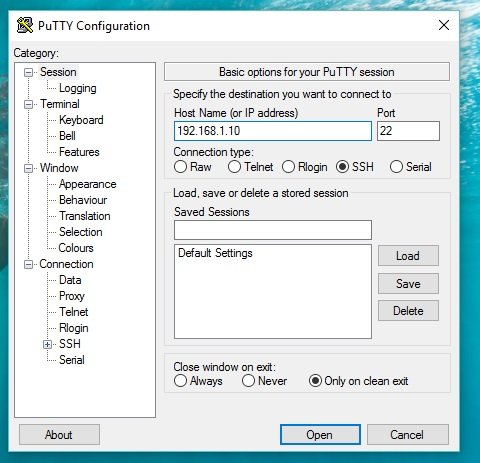
بعد از وارد شدن به کنسول سیستم عامل دستور زیر را در کنسول وارد می کنیم.
sqlite3 /var/www/db/acl.db “UPDATE acl_user SET md5_password=’`echo -n voiping|md5sum|cut -d’ ‘ -f1`’ WHERE name=’admin'”
با استفاده از این دستور کلمه عبور شما به voiping تغییر می کند ،در این دستور می توانید کلمه voiping را با هر کلمه دیگر که می خواهید به عنوان کلمه عبور استفاده کنید جایگزین نمایید.
نصب و راه اندازی کارت تلفنی روی ایزابل
در قسمت قبل از دوره آموزش ایزابل به روش های اتصال ایزابل به خطوط شهری و تلفن های آنالوگ پرداختیم . در این مطلب قصد داریم روش اتصال کارت های تلفنی به سرور ایزابل را توضیح دهیم ،یکی از قابلیت های عالی الستیکس که در حال حاضر در ایزابل هم موجود خدمات ویپ می باشد ، نصب و تنظیم اولیه کارت های تلفنی به صورت خودکار می باشد. در ادامه به این مسئله بیشتر خواهیم پرداخت.
کمی بیشتر راجع به کارت های تلفنی ویپ
کارت های تلفنی مانند بقیه کارت های توسعه ، روی شکاف PCI و یا PCI-Express قرار می گیرند . کارت های تلفنی با تعداد پورت استاندارد یعنی ۴ ، ۸ ، ۱۶ و ۳۲ عرضه می شوند . این کارت ها معمولا سه بخش دارد .
- شاسی کارت (همان قسمتی که روی مادربورد قرار می گیرد) در این قسمت مهم ترین نکته انتخاب آموزش ویپ درگاه اتصال است که بستگی به نوع سرور ایزابل باید pci و یا pci express را انتخاب کنید.
توجه داشته باشید بعضی از کارت های استریسک دارای پورت پاور (Molex 4 pin) هستند. در صورتی که روی کارت ماژول FXS قرار می دهید لازم است این پورت را نیز به منبع تغذیه سرور متصل کنید. در غیر این صورت نیازی به اتصال آن نیست.
در تصویر زیر یک کارت تلفنی محصول شرکت Atcom را می بینید

- ماژول ها : برای فعال سازی و اینکه تعیین کنیم کدام پورت از کارت FXO یا FXS باشد بر روی شاسی کارت ، ماژول قرار می دهیم . معمولا برای کارت های کم ظرفیت به ازای هر پورت یک ماژول نصب می شود و برای کارت خدمات VOIP هایی با ظرفیت بالا معمولا به ازای دو و یا چهار پورت یک ماژول نصب می شود ، به اصطلاح به این نوع ماژول ها ، ماژول دوال (Daul) و یا ماژول کواد (Qaud) گفته می شود ، یعنی در زمان خرید کارت آنالوگ حتما فروشنده از شما خواهد پرسید که روی کارت چند ماژول FXS و چند ماژول FXO قرار دهد.
به دلیل آنکه شما به تعداد خط مورد نیاز ، ماژول تهیه می کنید استفاده از کارت هنگامی که تعداد خطوط شما با تعدا پورت های استاندارد کارت برابر نیست مقرون به صرفه تر است.
در تصویر زیر یک ماژول FXO سینگل و یک ماژول FXS سینگل را می بینید.

- اکو کنسلر : تبدیل آنالوگ به دیجیتال خطوط تلفن همواره باعث ایجاد اکو در صدا می شود هر چند که ایزابل مجهز به اکو کنسلر نرم افزاری می باشد ولی می توانید با نصب اکو کنسلر سخت افزاری روی کارت ، اکو را از صدا حذف کنید.
در تصویر زیر ماژول Echo canceler مخصوص کارت دیجیوم P410 را می بینید .
دقت کنید که همه کارت های تلفنی از اکو کنسلر سخت افزاری پشتیبانی نمی کنند.

در تصویر زیر یک کارت TDM410p محصول شرکت digium را می بینید که ۴ ماژول FXO و ماژول Echo canceller روی آن قرار گرفته است.

انواع کارت تلفنی مناسب برای ایزابل ( الستیکس )
کارت های تلفنی در بازار به دو دسته تقسیم می شوند کارت هایی که از درایور شرکت digium استفاده می کنند و کارت های شرکت sangoma .
کارت های زیادی در بازار موجود می باشند که از درایور شرکت دیجیوم استفاده می کنند از این میان می توان به برند های OpenVox ، Digium ، Atcom اشاره کرد که در بازار ایران شناخته شده تر هستند کارت های Noname هم در بازار وجود دارند که همگی از درایور دیجیوم استفاده می کنند.
نصب کارت تلفنی روی ایزابل ( الستیکس )
در ابتدا ماژول های مورد نظر را روی کارت تلفنی قرار می دهید سپس کارت تلفنی را وابسته به نوع کارت روی شکاف PCI و یا PCI اکسپرس بعد از خاموش کردن سرور ایزابل نصب می کنیم و سپس سرور ایزابل را روشن می کنید.
نصب کارت های تلفنی با درایور دیجیوم
نصب این کارت ها بسیار ساده است مانند تصویر زیر به منوی System رفته سپس Hardware Detector را انتخاب می کنیم. در پنجره آموزش VOIP باز شده روی دکمه Detect new Hardware کلیک می کنیم کمی صبر می کنیم تا دوباره صفحه بارگذاری شود.
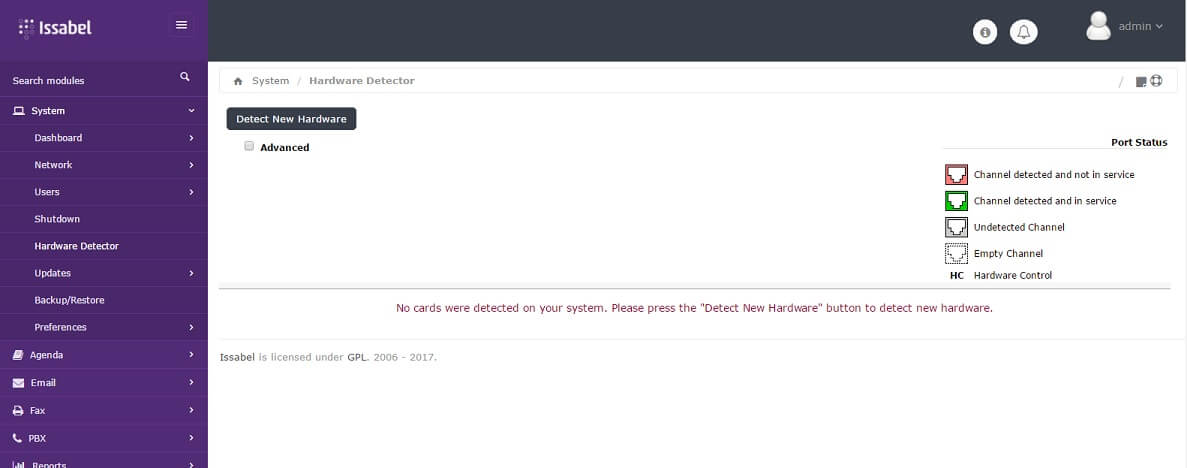
خواهید دید که به راحتی کارت نصب شده و وضعیت پورت های آن نمایش داده می شود.
